黑云一键重装系统是一款非常傻瓜式的系统一键重装软件。它能够在你的电脑运行经常卡顿、运行速度慢、电脑中毒等情况下帮助您重新安装系统,它支持WinXP、Win7、Win8、Win8.1、Win10系统,并提供了更智能的两种安装模式,使得重装系统更加的安全、步骤更加简单、成功率更高。在安装系统之前他可以将你电脑中需要的资料和系统进行备份还原,能够有效的解决了重装系统后资料全部都格式化掉的问题。
最后重要提示:如果系统已经崩溃,黑云一键重装系统无法运行,必需要在你当前系统完好的情况下使用。
安装教程
1、打开系统工具,会自动检测出当前分区模式、网络状态等,然后点击“立即重装系统”。

2、软件新版增加数据备份功能,在这里根据自身情况选择备份,提供桌面文件,收藏夹,我的文档,宽带帐号密码 四个备份选项 在此声明重装系统,只删除系统盘(C盘)数据,其他盘文件不影响。
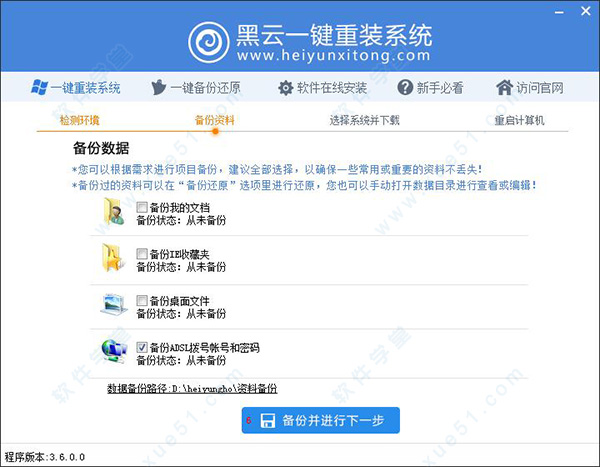
3、进入选择系统界面 根据自己使用习惯选择 红色箭头指向的地方就是点击鼠标选择系统的地方

4、我们现在以装WIN732为例子 点击安装此系统后进入自动下载部分,如下图:

5、下载完成后配置重装文件,执行倒计时安装 重启后自动安装系统 驱动 激活等

6、重启后开始ghost还原系统镜像

7、ghost完成后会重启进入安装系统阶段,这些都不用手动操作哦,保持自动即可 如在最后一步激活后,黑屏有鼠标可手动重启一下就行了

主要功能
1、无需U盘,直接可以下载软件即可安装。
2、支持原版系统MBR GPT UEFI分区 引导
3、支持台式、笔记本
4、能够一键将资料进行备份
5、自动检测到当前系统版本,分区模式等
软件特色
1、安装傻瓜,明了简约
傻瓜化操作,无需电脑基础知识,不用明白装机流程,只需点击确定,就可实现一键安装。
2、高速下载,快速安装
采用迅雷7内核,实现了系统的快速下载,完美的ghost技术,实现了系统的快速安装。
3、安全高效,性能稳定
黑云承诺:系统不黑屏,无病毒,不死机,绝对安全、可靠、稳定、快速。
4、快速重装,健康重现
系统若感染病毒木马或系统慢卡,黑云帮你快速恢复到健康状态,快速摆脱病毒的困扰。
5、无人值守,安装省心
高智能的GHOST技术,只需按一个键,就能实现全自动无人值守安装。
6、在线升级 修复漏洞
系统可以完美实现在线升级补丁,发现漏洞,立马修复,再也不用担心系统漏洞带来的危害了。
常见问题
一、使用软件过程中出现问题
电脑蓝屏的原因及解决办法:
1、电脑装了恶意软件或上网时产生了恶意程序,用
杀毒软件清理垃圾,查杀恶意软件,就可能了。
2、如果不能进入系统,可以开机后到系统选择那里按f8选起作用的最后一次正确配置和安全模式,可能可以进入系统。
3、电脑机箱里面内存条进灰尘,拆开机箱取下内存条,用橡皮擦拭金手指后放回
4、内存问题,更换内存即可。
5、万能方法,重装系统:
(1)将制作好的【u盘启动盘】插入电脑usb接口,按开机启动快捷键进入主菜单界面,选择“【02】u启动win8pe标准版(新机器)”并回车;
(2)在u启动pe装机工具中选择win7系统镜像装在c盘中,点击确定;
(3)提醒程序将执行还原操作,单击“确定”;
(4)接着进行程序还原过程,静静等待镜像释放完毕;
(5)计算机会自动重启,然后进行程序安装过程,直到安装结束后设置好常规参数就可以使用win7系统了。
二、软件下载失败怎么办?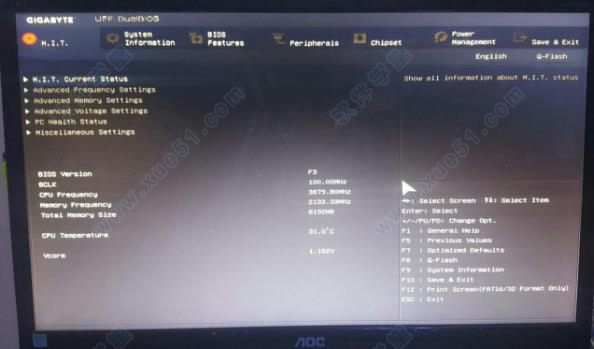
答:安装失败,需要重新安装一次系统,bios features -----boot option prioirity----boot option #1 设置U盘为U盘型号(不带UEFI字符)。按F10键保存重启。ghost完毕后,要这里设置为硬盘型号。也可以在按电源键开机时,立即点按技嘉的快速引导键F12调出,引导菜单,
三、安装软件电脑运行不了怎么办?答:系统坏了,只要换个验证过的系统盘本地重装系统就行了,这样就可以全程自动、顺利解决系统安装的问题了。用u盘或者硬盘这些都是可以的,且安装速度非常快。但关键是:要有兼容性好的(兼容ide、achi、Raid模式的安装)并能自动永久激活的、能够自动安装机器硬件驱动序的系统盘,这就可以全程自动、顺利重装系统了。方法如下:
1、U盘安装:下载个经过验证的系统安装盘文件(ISO文件),用ultraiso软件做个安装系统的启动u盘,用这个做好的系统u盘引导启动机器后,即可顺利安装系统的;
2、硬盘安装:前提是,需要有一个可以正常运行的Windows系统,提取下载的ISO文件中的“*.GHO”和“安装系统.EXE”到电脑的非系统分区,然后运行“安装系统.EXE”,直接回车确认还原操作,再次确认执行自动安装操作。(执行前注意备份C盘重要资料!);
四、软件卡住不动怎么办 黑云提示:正在安装,请稍等不动怎么办?
1、原因:为什么会出现这个情况经技术员,检测发现部分电脑因硬盘缓存问题,在高速下载后缓存卡住,造成工具写入不进硬盘启动安装引导,以及部分安全软件检测阻止后造成工具引导失败,请放心本工具是经过360安全卫士,电脑管家等检测的安全工具,请按以下方法解决即可。
2、解决方法:当下载完成后提示正安装请稍等处理方法,关闭软件、重新打开,按照之前操作一样,一键重装、选择系统立即下载、当提示是否重新下载系统时,请一定注意点否哦,就不用重新下载系统;如果点是就会重新下载系统。
五、黑云一键重装只有一个分区怎么办?原因:因为你现在的硬盘分区,只有一个盘符,比如只有C盘,没有其他的磁盘分区,这种情况下不能使用黑云一键重装系统工具进行重装,没有除系统盘以外的盘符来存下载的系统,重装会清空C盘,下载的新装系统镜像要存在如D、E、F等盘符里才能正常重装。
解决办法:根据不同的系统分区方法也不同,会使用黑云U盘PE启动盘工具的可以使用DISKGENS分区,提示一个盘符大多是WIN8或WIN10系统原版,可以使用压缩C盘后,在新建分区,鼠标指向计算机或这台电脑,点击鼠标右键中的“管理”,在弹出的框中选择磁盘管理就可以看到分区情况,如果只有一个,那么就需要需要压缩C盘,大小自己设置哦,单位是M,1000M等于1GB。
更新日志
黑云一键重装系统V5.0(2019-09-06)
1、修改主程序UI界面,软件图标。
2、优化GPT和MBR引导模式。
3、支持UEFI原版分区系统,不用改主板重装为WIN8.1或WIN10系统。
4、增加硬件检测推荐系统功能,更直观,更轻松
5、修改安装器
备注:原版UEFI WIN7系统不有改主板可直接安装 WIN7 64系统,原版GPT UEFI WIN8用户 安装WIN7 64需要改主板BLOS设置,关闭WIN8强制引导模式,装WIN8或后续WIN10不需要修改可直接重装系统。


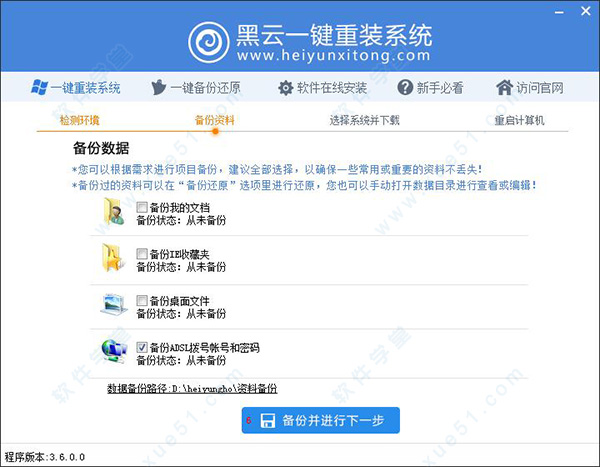






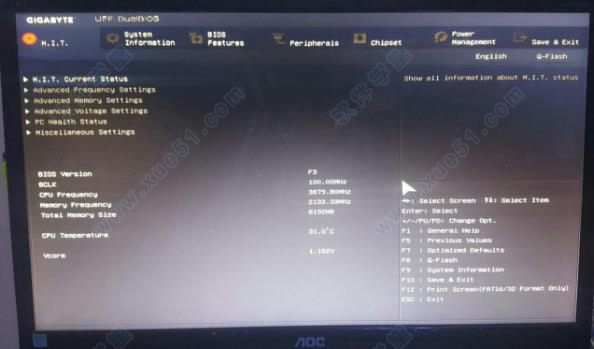

0条评论